Zybo 보드를 사용해서 Zynq를 사용할 때는 따로 JTAG 다운로더가 필요없이 그냥 USB의 연결만으로 JTAG 다운 및 디버깅이 된다. JTAG 회로 Zybo 보드에 있기 때문인데 처음 Xilinx 프로그램을 설치하면 이게 연결이 안되어서 고생할 때가 있다.
첨에는 USB 케이블 문제인가 해서 이 케이블 저 케이블 바꿔서 운 좋게 성공하는 경우도 있지만 내 경우에는 연결은 잘 되었는데 안되는 경우였다.
뭐 상식적으로 안되는 이유는 역시 드라이브 문제이다. 사실 나는 이 경우를 쉽게 알 수 있었던 것이 원래 되던 보드에 되던 케이블인데 컴터를 다시 설치하고 Xilinx 프로그램을 다시 설치하니 안되었던 것이라서 드라이버 문제인걸 알 수 있었다. 사실 윈도를 밀은게 문제였던 것이다.
여튼 확인 방법은 Zybo 보드를 연결하고 장치 관리자를 확인해 본다. 정상적인 경우는 이렇게 3가지 항목이 모두 나타나야 한다.

나 같은 경우는 맨 위의 Jungo가 나오지 않았고 나머지는 다 잡혔었다. 그러다보니 통신은 연결이 되는데 JTAG으로 다운을 하려고하면 JTAG 연결이 안되고 에러가 떴다. 에러는 Vivado에서는 하드웨어가 잡히지 않았고 Vitis에서는 다운로드시 연결 안될시 나오는 메시지가 출력되었다.

결국 Xilinx 에서 해답을 찾았는데 내용인 즉슨 케이블 드라이버가 설치가 제대로 안되었다는 내용이다.
https://support.xilinx.com/s/article/992593?language=en_US
Manually installing Cable Drivers for a Xilinx Platform Cable USB II or Digilent cable in Vivado on Windows 7
Are you seeing an error when attempting to connect to a cable in Vivado? (for example, that there is no current hw_target) Take a look at some of the steps below to determine if there is an issue with the cable drivers, and find out how to reinstall them.
support.xilinx.com
위에서 장치관리자에서 Jungo는 Xilinx 케이블 드라이버로 아래 경로로 가면 새로 설치할 수 있다. 당연히 Vivado가 깔려있어야 한다.
C:\Xilinx\Vivado\2022.1\data\xicom\cable_drivers\nt64\dlc10_win7
win10도 있는데 win7에 설치파일이 있다. 여기서 install_drivers.exe 파일을 관리자 권한으로 실행시키면 된다.

몇개 창이 뜨는데 신뢰하냐 뭐 이런건데 당연히 설치하고 보면 장치관리자에 Jungo가 생겼을 것이다. 만약 아래 드라이버가 안보이면 바로 위의 경로에 digilent 폴더가 있다. 거기에 install_digilent를 설치하면 된다.
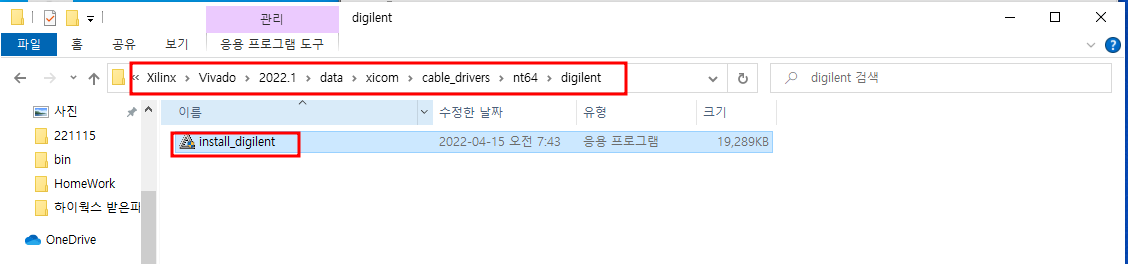
왜 첨에 잘 설치가 안되었는지 짜증이 좀 나는데 여튼 이걸로 꽤 많은 시간을 고생했고 나 이외의 많은 분들이 고생한 것 같다.
이 포스팅으로 다른 분들은 좀 고생이 덜 했으면 한다.
'전자 이야기 > Zynq' 카테고리의 다른 글
| [Vitis] Standard In/Out 설정 (print문 설정) (0) | 2022.11.29 |
|---|---|
| [Vitis Err] Invalid project path: Include path not found (0) | 2022.11.28 |
| [Zynq] Vivado 테스트 보드 교체 방법 및 절차 (0) | 2022.11.09 |
| [Zynq] CoraZ7 MicroSD Boot (0) | 2022.10.16 |
| [Zynq] CoraZ7 GPIO Example (1) | 2022.09.22 |
